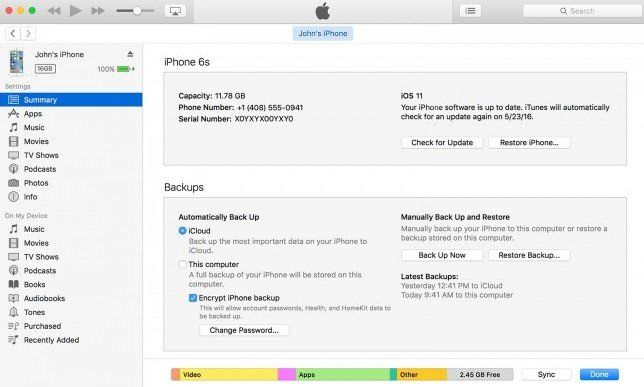HEIF VS JPEG, viss, kas jums jāzina
Apple izlaida jaunu attēlu formātu, ko sauc par HEIF(Augsta efektivitātes attēla formāts, attēlu konteiners ar nosaukumu “HEIC”) WWDC 2017. gadā, kas pēc iOS 11 ieviešanas aizvien vairāk pievērsa uzmanību. Tā aizstāja sākotnējo attēla formātu, ko sauc par JPEG (JPG), kas tiek atbalstīts vispārēji. Kas ir HEIF un JPEG? Kādas ir atšķirības starp HEIF un JPEG? Kā pārvērst HEIC uz JPG? Šis raksts sniegs jums atbildes pa vienam un pastāstīs jums visu, kas jums jāzina par HEIF un JPEG.
- 1. daļa. Kas ir HEIF un JPEG?
- 2. daļa. Kādas ir atšķirības starp HEIF un JPEG?
- 3. daļa. Kā iestatīt HEIF / JPEG formātu uz iPhone?
- 4. daļa. Papildu padoms: kā pārvērst HEIC uz JPG?
1. daļa. Kas ir HEIF un JPEG?
HEIF ir HVEC vai H. statiskā attēla versija.265 video formāts. Tas ir iDevice noklusējuma fotoattēlu formāts jaunākajā iOS 11. Tā ļauj iPhone kamerai iegūt 16 bitu krāsu informāciju. Apple saka, ka tas ļauj jums saglabāt fotoattēlu ar pusfailu, nesamazinot attēla kvalitāti.
Lai JPEG formātā izmantotu jebkuru attēlu JPEG formātā. Tas ir visplašāk izmantotais 1992. gadā izstrādātais attēla formāts, kas var uztvert tikai 8 bitu krāsu.

2. daļa. Kādas ir atšķirības starp HEIF un JPEG?
1. HEIF vs JPEG attēla kvalitāte
Lai gan HEIF ir faila lieluma samazināšanas kabelisdaudz efektīvāk nekā JPEG, Apple apgalvo, ka HEIF izsaka tādu pašu vizuālo kvalitāti kā JPEG. Turklāt HEIF var ierakstīt fotoattēlu dziļuma datus, kas ļauj veikt izmaiņas dažādās ainas plaknēs (piemēram, fona, priekšplānā).
2. HEIF vs JPEG Photo Size
HEIF attēls ir 50% mazāks nekā tas pats attēls JPEG formātā. Un tas ietaupa daudz vairāk atmiņas jūsu iDevice.
3. Atbalstīta HEIF (HEIC) un JPEG (JPG) sistēma
Atšķirībā no plaši izmantotās JPEG, visas ierīces to neatbalsta. Šeit ir uzskaitīta gan HEIC, gan JPEG saderība.
HEIC:- Atbalstiet iOS 11 un jaunāku versiju
- Atbalstiet iPhone 7 un jaunākus modeļus
- Atbalsts Mac OS High Sierra
- Neizmantojiet Windows
- Atbalstīt visu iOS sistēmu un ierīces
- Atbalstiet visas Mac OS un Windows versijas
3. daļa. Kā iestatīt HEIF / JPEG formātu uz iPhone?
IPhone 7 vai jaunākiem modeļiem lietotājiem ar iOS 11,noklusējuma attēla formāts ir HEIF (HEIC). Ja vēlaties pārslēgt noklusējuma attēla formātu uz JPEG, dodieties uz “Iestatījumi”> “Kamera”> “Formāti”> Izslēdziet “Augsta efektivitāte” sadaļā “KAMERA APTURĒŠANA”. Pēc tam noklusējuma fotoattēla formāts tiks pārslēgts uz saderīgāko formātu, JPEG.

4. daļa. Papildu padoms: kā pārvērst HEIC uz JPG?
Tā kā vairums HEIF (HEIC) formātu nepieņemierīcēm, jums var būt nepieciešams pārvērst HEIC uz JPG, kas ir vispiemērotākais formāts. Profesionāls iOS failu pārsūtīšanas rīks, Tenorshare iCareFone, var palīdzēt jums mainīt HEIC uz JPG, nezaudējot definīciju. Jūs varat priekšskatīt HEIC fotoattēlus, kas nav lasāmi sistēmā Windows. Konvertēšanas process tiks pabeigts, eksportējot HEIC failus uz datoru.
Related Read: Kā pārvērst HEIC fotogrāfijas?
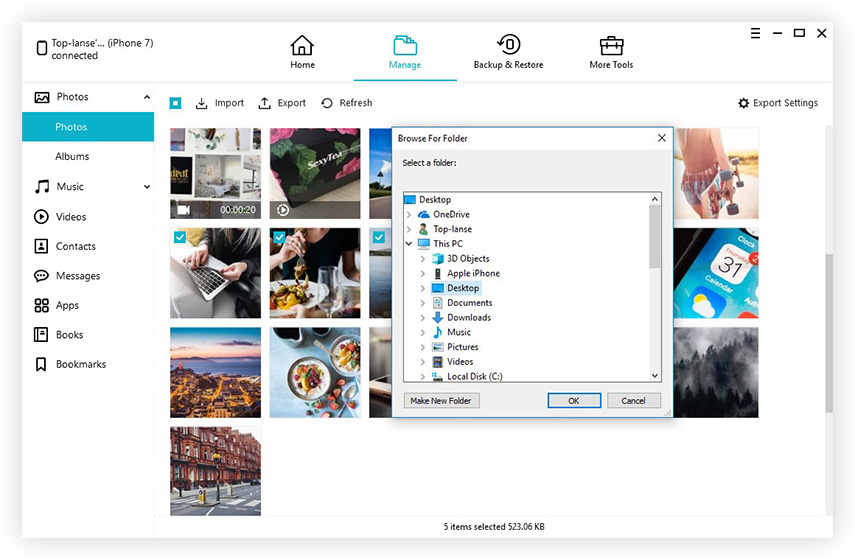
Kopsavilkums
Tas ir viss, kas jums jāzina par JPEG (JPG) un HEIF (HEIC). Ja jūs uztraucaties par to, kā pārvērst HEIF uz JPEG, ceru, ka iepriekš sniegtais padoms palīdzēs jums atrisināt problēmu.